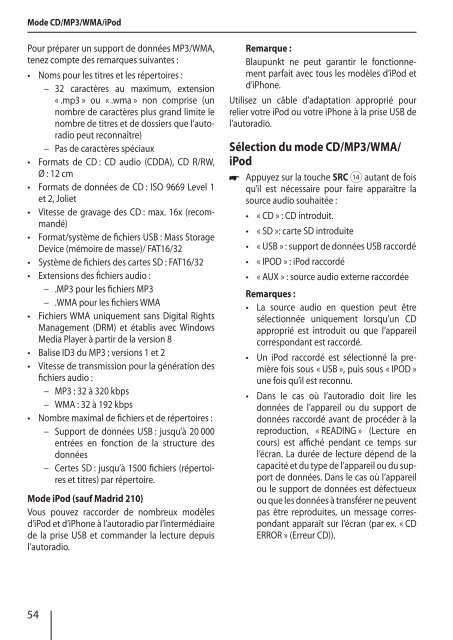Madrid 210; San Francisco 310; Toronto 410 BT - Blaupunkt
Madrid 210; San Francisco 310; Toronto 410 BT - Blaupunkt
Madrid 210; San Francisco 310; Toronto 410 BT - Blaupunkt
You also want an ePaper? Increase the reach of your titles
YUMPU automatically turns print PDFs into web optimized ePapers that Google loves.
Mode CD/MP3/WMA/iPod<br />
Pour préparer un support de données MP3/WMA,<br />
tenez compte des remarques suivantes :<br />
• Noms pour les titres et les répertoires :<br />
– 32 caractères au maximum, extension<br />
« .mp3 » ou « .wma » non comprise (un<br />
nombre de caractères plus grand limite le<br />
nombre de titres et de dossiers que l’autoradio<br />
peut reconnaître)<br />
– Pas de caractères spéciaux<br />
Formats de CD : CD audio (CDDA), CD R/RW,<br />
Ø : 12 cm<br />
Formats de données de CD : ISO 9669 Level 1<br />
et 2, Joliet<br />
Vitesse de gravage des CD : max. 16x (recommandé)<br />
Format/système de fichiers USB : Mass Storage<br />
Device (mémoire de masse)/ FAT16/32<br />
Système de fichiers des cartes SD : FAT16/32<br />
Extensions des fichiers audio :<br />
•<br />
•<br />
•<br />
•<br />
•<br />
•<br />
–<br />
.MP3 pour les fichiers MP3<br />
.WMA pour les fichiers WMA<br />
–<br />
Fichiers WMA uniquement sans Digital Rights<br />
Management (DRM) et établis avec Windows<br />
Media Player à partir de la version 8<br />
Balise ID3 du MP3 : versions 1 et 2<br />
Vitesse de transmission pour la génération des<br />
fichiers audio :<br />
•<br />
•<br />
•<br />
– MP3 : 32 à 320 kbps<br />
– WMA : 32 à 192 kbps<br />
• Nombre maximal de fichiers et de répertoires :<br />
– Support de données USB : jusqu’à 20 000<br />
entrées en fonction de la structure des<br />
données<br />
– Certes SD : jusqu’à 1500 fichiers (répertoires<br />
et titres) par répertoire.<br />
Mode iPod (sauf <strong>Madrid</strong> <strong>210</strong>)<br />
Vous pouvez raccorder de nombreux modèles<br />
d’iPod et d’iPhone à l’autoradio par l’intermédiaire<br />
de la prise USB et commander la lecture depuis<br />
l’autoradio.<br />
Remarque :<br />
<strong>Blaupunkt</strong> ne peut garantir le fonctionnement<br />
parfait avec tous les modèles d’iPod et<br />
d’iPhone.<br />
Utilisez un câble d’adaptation approprié pour<br />
relier votre iPod ou votre iPhone à la prise USB de<br />
l’autoradio.<br />
Sélection du mode CD/MP3/WMA/<br />
iPod<br />
<br />
Appuyez sur la touche SRC > autant de fois<br />
qu’il est nécessaire pour faire apparaître la<br />
source audio souhaitée :<br />
• « CD » : CD introduit.<br />
• « SD »: carte SD introduite<br />
• « USB » : support de données USB raccordé<br />
• « IPOD » : iPod raccordé<br />
• « AUX » : source audio externe raccordée<br />
Remarques :<br />
• La source audio en question peut être<br />
sélectionnée uniquement lorsqu’un CD<br />
approprié est introduit ou que l’appareil<br />
correspondant est raccordé.<br />
• Un iPod raccordé est sélectionné la première<br />
fois sous « USB », puis sous « IPOD »<br />
une fois qu’il est reconnu.<br />
• Dans le cas où l’autoradio doit lire les<br />
données de l’appareil ou du support de<br />
données raccordé avant de procéder à la<br />
reproduction, « READING » (Lecture en<br />
cours) est affiché pendant ce temps sur<br />
l’écran. La durée de lecture dépend de la<br />
capacité et du type de l’appareil ou du support<br />
de données. Dans le cas où l’appareil<br />
ou le support de données est défectueux<br />
ou que les données à transférer ne peuvent<br />
pas être reproduites, un message correspondant<br />
apparaît sur l’écran (par ex. « CD<br />
ERROR » (Erreur CD)).<br />
54